Как сделать текст в флажке жирным в Excel?
В этой статье рассказывается, как сделать текст в флажке жирным в Excel.
Сделать текст в флажке жирным в Excel
Сделать текст в флажке жирным в Excel.
Пожалуйста, выполните следующие действия, чтобы сделать текст в флажке жирным в Excel.
1. Щёлкните правой кнопкой мыши по флажку, текст которого нужно сделать жирным, затем выберите пункт Properties в появившемся меню.
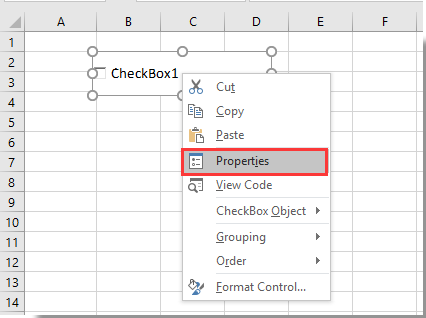
2. В появившемся Properties диалоговом окне перейдите на Categorized вкладку, затем нажмите на ![]() кнопку в разделе Font шрифта.
кнопку в разделе Font шрифта.
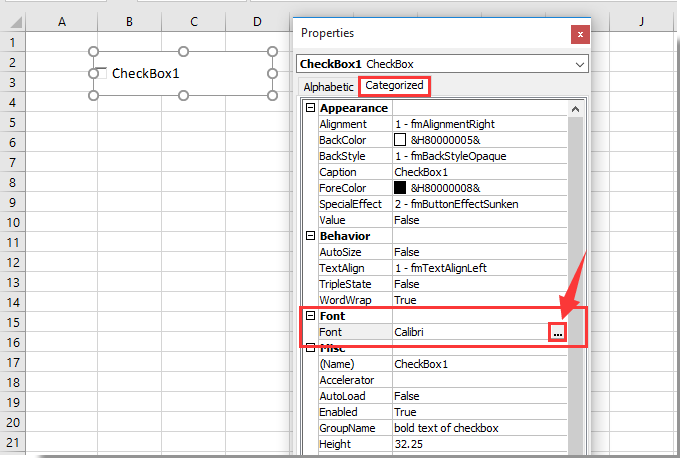
3. В диалоговом окне Font выберите стиль Bold в поле Font style и нажмите кнопку OK. Смотрите скриншот:
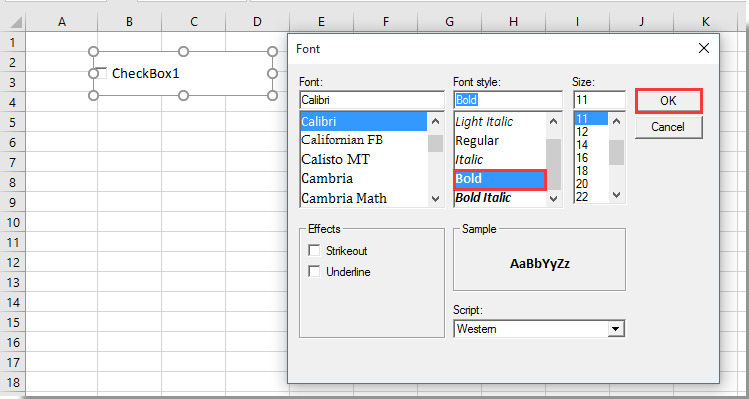
4. Закройте диалоговое окно Properties. Теперь текст в флажке стал жирным.

Раскройте магию Excel с Kutools AI
- Умное выполнение: Выполняйте операции с ячейками, анализируйте данные и создавайте диаграммы — всё это посредством простых команд.
- Пользовательские формулы: Создавайте индивидуальные формулы для оптимизации ваших рабочих процессов.
- Кодирование VBA: Пишите и внедряйте код VBA без особых усилий.
- Интерпретация формул: Легко разбирайтесь в сложных формулах.
- Перевод текста: Преодолейте языковые барьеры в ваших таблицах.
Связанные статьи:
- Как отфильтровать данные по флажку в Excel?
- Как создать выпадающий список с несколькими флажками в Excel?
- Как изменить значение или цвет указанной ячейки при установке флажка в Excel?
- Как выделить ячейку или всю строку с помощью флажка в Excel?
- Как сделать фон флажка прозрачным в Excel?
Лучшие инструменты для повышения продуктивности в Office
Повысьте свои навыки работы в Excel с помощью Kutools для Excel и ощутите эффективность на новом уровне. Kutools для Excel предлагает более300 расширенных функций для повышения производительности и экономии времени. Нажмите здесь, чтобы выбрать функцию, которая вам нужнее всего...
Office Tab добавляет вкладки в Office и делает вашу работу намного проще
- Включите режим вкладок для редактирования и чтения в Word, Excel, PowerPoint, Publisher, Access, Visio и Project.
- Открывайте и создавайте несколько документов во вкладках одного окна вместо новых отдельных окон.
- Увеличьте свою продуктивность на50% и уменьшите количество щелчков мышью на сотни ежедневно!
Все надстройки Kutools. Один установщик
Пакет Kutools for Office включает надстройки для Excel, Word, Outlook и PowerPoint, а также Office Tab Pro — идеально для команд, работающих в разных приложениях Office.
- Комплексный набор — надстройки для Excel, Word, Outlook и PowerPoint плюс Office Tab Pro
- Один установщик, одна лицензия — настройка занимает считанные минуты (MSI-совместимо)
- Совместная работа — максимальная эффективность между приложениями Office
- 30-дневная полнофункциональная пробная версия — без регистрации и кредитной карты
- Лучшее соотношение цены и качества — экономия по сравнению с покупкой отдельных надстроек